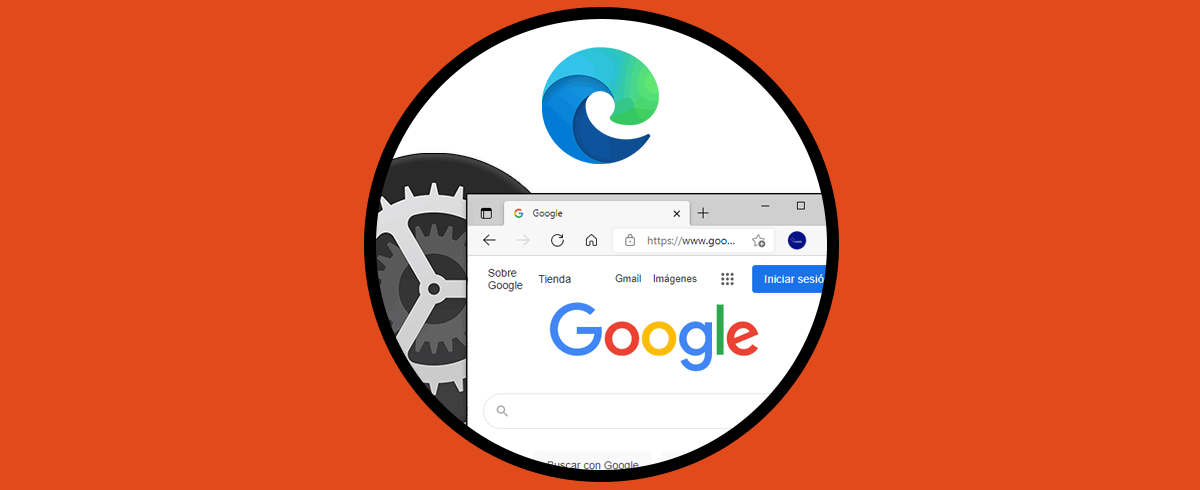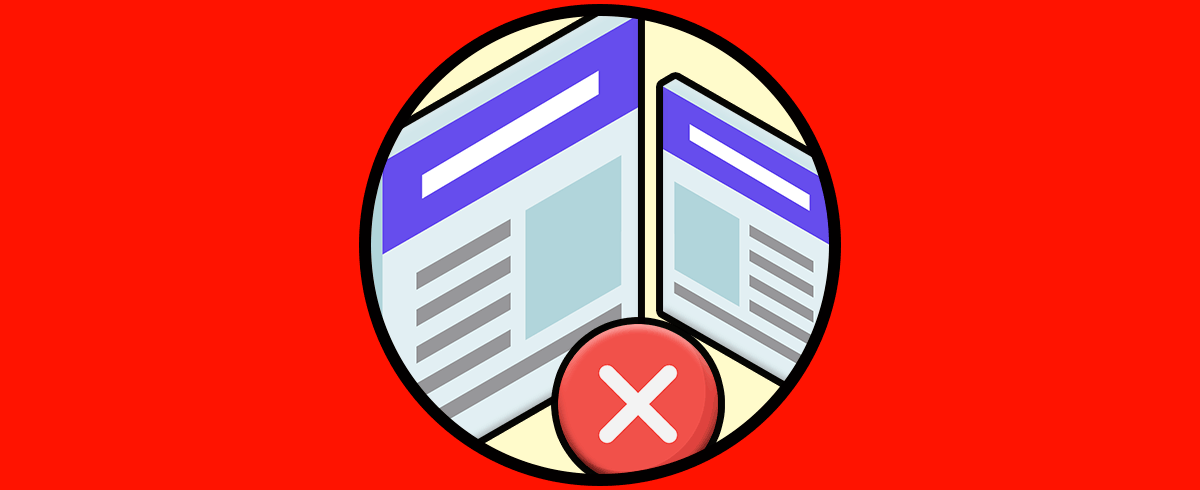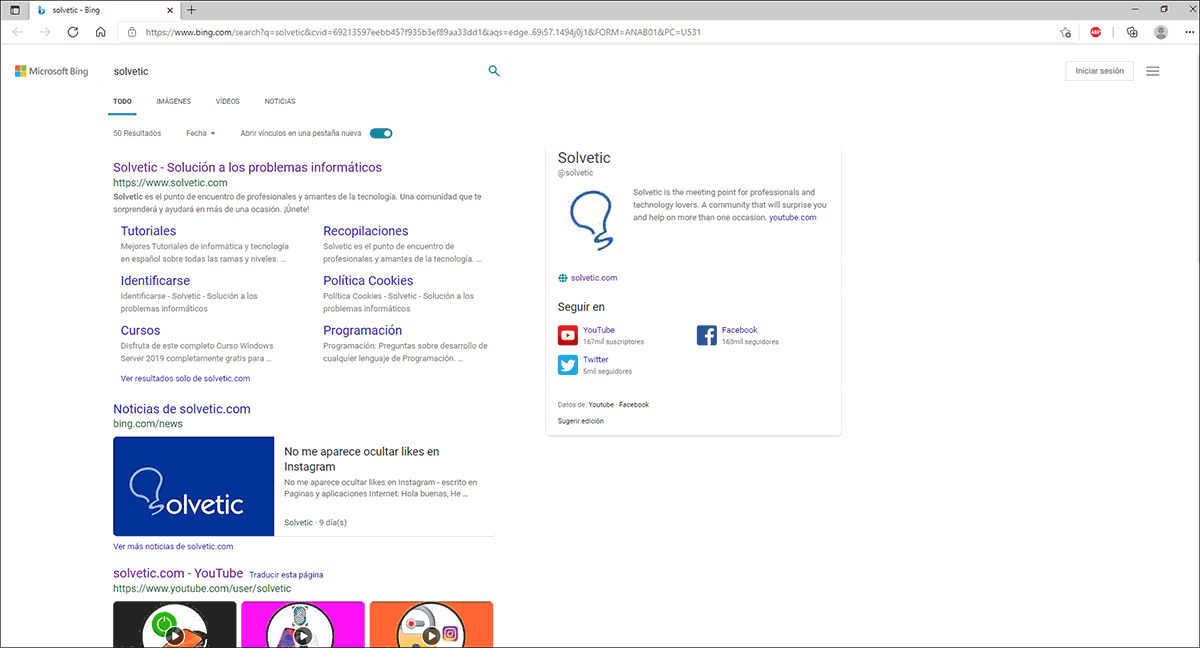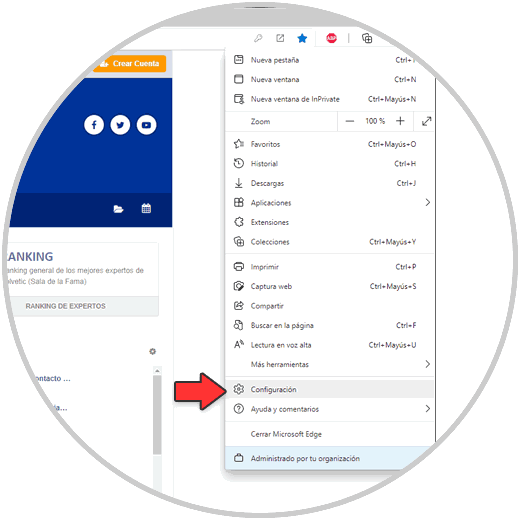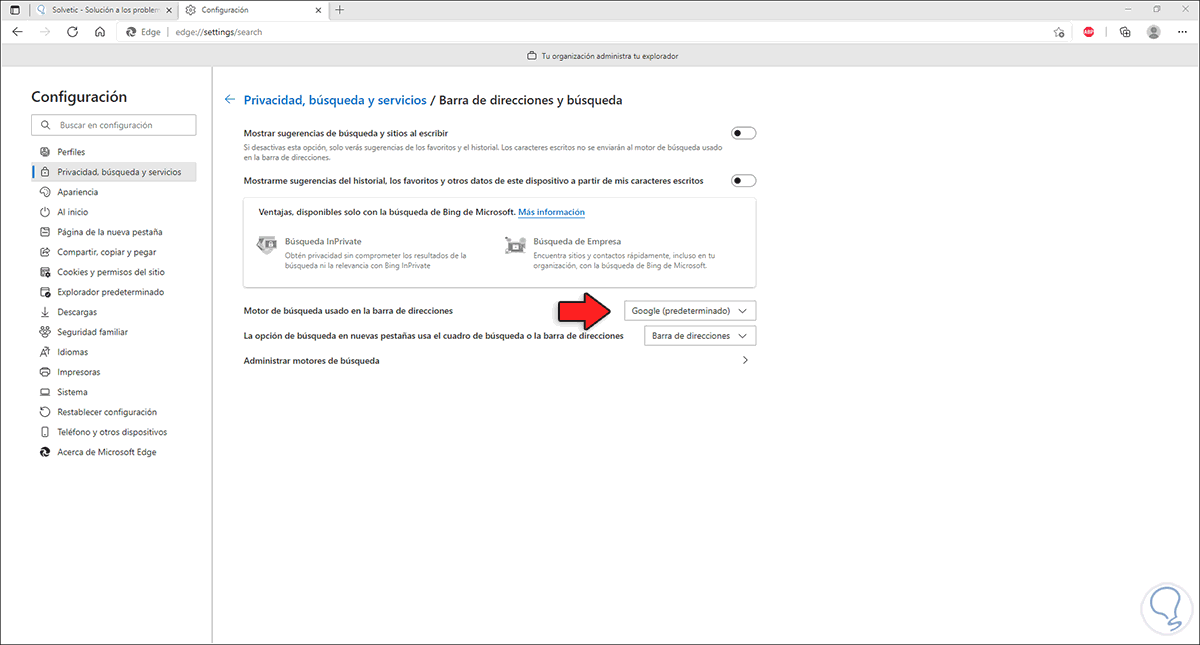El uso de los buscadores web se ha convertido en una tarea que realizamos de forma cotidiana a través de alguno de los navegadores modernos (Microsoft Edge, Google Chrome, Safari, Mozilla, etc) con el fin de acceder al contenido deseado en base a los términos que ingresamos, uno de los buscadores mas populares por sus funciones y características es Google.
- Integra un administrador de tareas para cada ventana abierta
- Menús contextuales limpios para una mejor gestión de estos
- Acceso al historial del navegador
- Es posible buscar los sitios web favoritos desde la barra de direcciones directamente
- Acceso al uso de memoria usada por los diferentes navegadores
- Posibilidad de abrir de nuevo las ventanas activas en caso de cierres inesperados
Todas estas funciones harán que Google sea uno de los navegadores más populares, Microsoft Edge, el cual es el navegador integrado por defecto en Windows 10, ofrece Bing como su buscador predeterminado.
Bing es un buscador dinámico que día a día actualiza sus fondos para ofrecer una experiencia moderna pero quizás los resultados que ofrece de las búsquedas (lo cual es la esencia de un buscador) no es la esperada. Por ello Microsoft Edge nos da la oportunidad de cambiar el buscador por defecto y Solvetic te explicará cómo hacer este proceso de una forma sencilla pero completamente funcional.
Cómo establecer Google como buscador predeterminado en Microsoft Edge
Lo primero es abrir Microsoft Edge y en una nueva pestaña comprobar que la búsqueda es con un buscador diferente a Google, en este caso Bing el cual es el predeterminado:
Para establecer Google como el buscador, damos clic en el menú "Configuración y más - Configuración":
En la nueva ventana que será desplegada, vamos a la sección "Privacidad - búsqueda y servicios":
En la parte inferior de esta ventana damos clic en la opción "Barra de direcciones y búsqueda", se abrirá lo siguiente:
En el campo "Motor de búsqueda usado en la barra de direcciones" seleccionamos Google, podemos ver que ahora este es el buscador predeterminado en Edge:
Comprobamos esto realizando una nueva búsqueda en una nueva pestaña:
Así de sencillo es establecer Google como buscador en Microsoft Edge. De este modo podrás configurarlo si así lo prefieres.